Animojiانیموجی چیست و چگونه می توان از آن در آیفون X استفاده نمود؟
یکی از قابلیت های بسیار جذاب در جدیدترین گوشی های ارائه شده توسط کمپانی اپل، قابلیت استفاده از انیموجی ها در محیط پیام رسانی خود iOS یعنی iMessage می باشد.
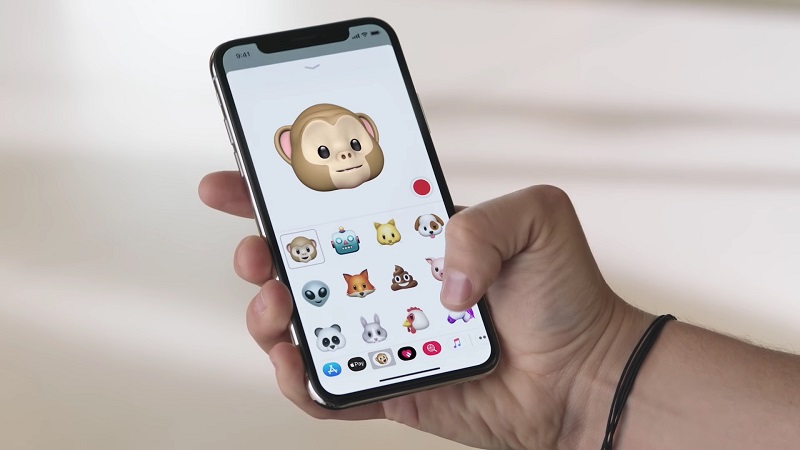
این امکان به شما این اجازه را می دهد که یک ایموجی را با استفاده از حرکات صورت خود تغییر داده و برای دوستانتان ارسال کنید. مادامی که این ایموجی در صفحه نمایش داده شود، حرکات صورت شما را تقلید کرده و برای کسی که با او چت می کنید، نمایش می دهد. Animoji ها فعلا فقط در آیفون X قابل دسترس هستند، چراکه تنها محصول اپل که از امکان تشخیص چهره سه بعدی استفاده می نماید، این گوشی هوشمند می باشد. در این مطلب قصد داریم در رابطه با این ویژگی بیشتر صحبت کرده و آموزشی را نیز در خصوص چگونگی استفاده از Animoji و ارسال آن برای دیگران ارائه دهیم.
Animoji چیست؟
انیموجی ترکیبی از عبارت Animated Emoji می باشد که به معنی ایموجی انیمیشن می باشد. ایموجی ها یا صورتک ها که یکی از اجزای جدا نشدنی در امر پیام رسانی می باشد، مدت هاست جای خود را در بین کاربران برنامه های پیام رسان و شبکه های اجتماعی باز کرده و امروزه بدون ارسال آن ها، ارسال و دریافت پیام با مشکلات عمده ای ممکن است مواجه شود. این صورتک ها در واقع به نوعی نشان دهنده احساسات نویسنده پیام، در هنگام تایپ متن می باشد.بدون حضور این صورتک ها، ممکن است خواننده متن، از پیام ما برداشت نادرستی داشته و سبب ایجاد ناراحتی هایی نیز شود.
با وجود اینکه ایموجی ها نقش بسیار گسترده ای در ارتباطات متنی ما در اپلیکیشن های پیام رسانی و شبکه های اجتماعی بازی می کنند، اما از ابتدای پیدایش آن ها تا امروز، تغییرات چندانی نداشته و تنها موردی که در آن ها تغییر کرده، افزایش تعداد و تنوع آن ها و بهبود گرافیک نمایش آن هاست. اما به تازگی کمپانی اپل با ارائه جدیدترین محصول خود، قابلیتی جدید را به این صورتک های دوست داشتنی افزوده است که به Animoji شهرت دارد.
Animoji که از قابلیت تشخیص چهره سه بعدی بهره می برد، می تواند حرکات چهره را تشخیص داده و همه آن ها روی یک ایموجی پیاده سازی نموده و سپس آن را به سمت مقصد ارسال نماید. این قابلیت می تواند هنگامی که شما صحبت می نمایید، ناراحت هستید، گریه می کنید و یا خوشحال هستید را شبیه سازی کرده و دقیقا آن را روی یک ایموجی قرار دهد. شما می توانید تا 10 ثانیه از حرکات صورت خود را روی یک Animoji قرار داده و آن را برای دوستان خود ارسال کنید. در ادامه چگونگی استفاده از این ویژگی را توضیح خواهیم داد.
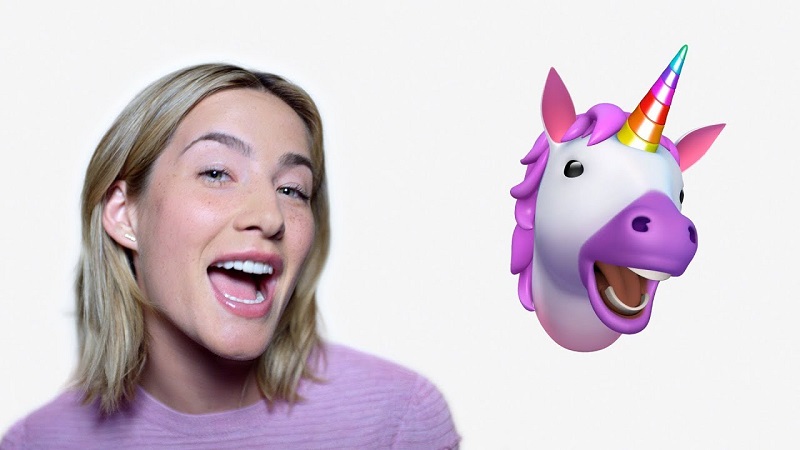
انیموجی قابلیتی است که با استفاده از آن می توان تغییرات چهره را نیز در ایموجی ها ثبت نمود
چگونگی استفاده از Animoji
همانطور که اشاره شد، برای استفاده از Animoji اولین پیش نیاز این است که از یک دستگاه آیفون X استفاده نمایید. اگر از کاربران آیفون 10 نیستید، باید بدانید که این قابلیت برای گوشی شما وجود ندارد. حال می توانید مراحل زیر را پیش رفته تا اولین Animoji خود را برای دوستان خود ارسال کنید.
- اپلیکیشن Messages را باز کرده و سپس یک چت ایجاد کره و یا یک چت قبلی خود را باز نمایید.
- در سمت چپ باکس متن، آیکون آبی رنگ app را انتخاب کرده و سپس از میان ایموجی های نمایش داده شده روی شکلک میمون کلیک کنید تا وارد پک Animoji ها شوید.
- یکی از Animoji ها را به دلخواه انتخاب کرده و سپس گوشی را در نزدیکی صورت خود قرار دهید. (بهترین فاصله حدود 30 الی 40 سانتی متری صورت می باشد.)
- اگر کادر زرد رنگی دور تا دور Animoji انتخاب شده وجود دارد، به معنی این است که هنوز صورت شما در وضعیت ایده آل قرار نگرفته است.
- هنگامی که انیموجی توانست صورت شما را تشخیص دهد و حرکات صورتتان را تقلید نماید، گزینه Record را که به شکل یک مربع قرمز رنگ می باشد، انتخاب کرده تا بتوانید Animoji صورتتان را بسازید.
- توجه داشته باشید که علاوه بر حرکات صورت، صدای شما نیز روی Animoji قرار خواهد گرفت، پس مراقب حرف زدنتان نیز باشید.
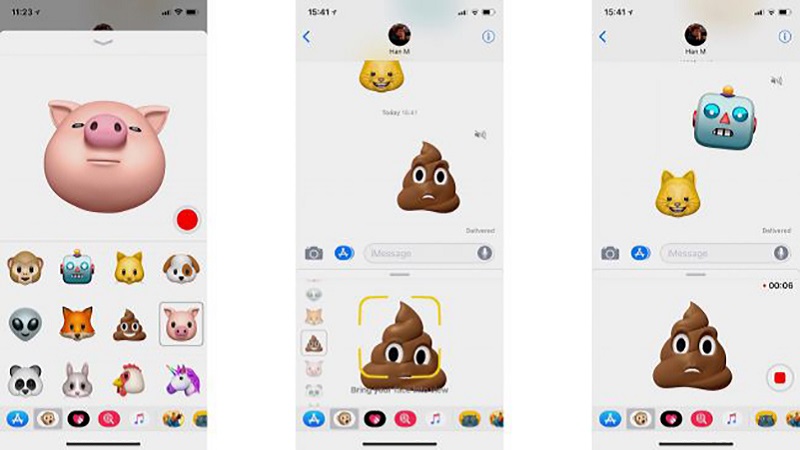
نحوه قرار دادن Animoji در چت
قبل از این که Animoji برای گیرنده ارسال شود، شما می توانید یک پلی بک از آن را تماشا کرده و در صورت نامطلوب بودن، آن را با استفاده از گزینه Delete که به شکل یک سطل زباله طراحی شده است، آن را پاک کنید. همچنین می توانید با استفاده از لیست دیگر انیموجی ها، یک Animoji دیگر را روی حرکات ضبط شده خود قرار دهید.